To download the app, visit: Library
Dieser Artikel ist ein Leitfaden für die App-Konfiguration, der eine funktionale Aufschlüsselung der Schritte und Ideen für die Verbindung mit anderen Apps enthält.
Die Material Warehouse App ist ein Teil der komponierbaren MES Inventory App Suite von Tulip. Sie können sie einzeln oder in Kombination mit anderen Anwendungen verwenden.
Die Hauptfunktion dieser Anwendung ist die Einlagerung von neu eingetroffenen Materialien in das Lager oder das Verschieben von Artikeln von einem Lagerplatz zu einem anderen.
Diese Anwendung kann die Handhabung neu eingetroffener Materialien oder anderer Artikelbewegungen innerhalb des Lagers rationalisieren, indem sie die manuelle Dateneingabe und den administrativen Aufwand reduziert, so dass sich die Mitarbeiter auf wertschöpfungsintensivere Aufgaben konzentrieren können.
Nutzung und Wertschöpfung
Diese mobile Anwendung ermöglicht es den Nutzern, Materialien an Tulip zu übermitteln, was die Genauigkeit des Bestands erheblich erhöht. Sie ist einfach und unkompliziert zu bedienen und hilft, neu eingetroffene Materialien so schnell wie möglich zu digitalisieren.
Tulip-Tabellen in der App
Alle Anwendungen in der Composable MES App Suite verwenden gemeinsame Tabellen.
Die wichtigsten Tulip-Tabellen, die in dieser Anwendung verwendet werden, sind die Inventarpositionen und die Materialdefinitionen. In den Inventarobjekten werden alle relevanten Informationen zu jedem einzelnen Material im Lager gespeichert, und die Materialdefinitionen zeigen alle bekannten Informationen zu diesen Objekten.
(Physische Artefakte) Inventarobjekte
- ID: Eindeutiger Bezeichner für Artikel
- Materialdefinitions-ID: Materialdefinition des Lagerartikels
- Materialdefinition Typ: Materialart des Inventarartikels
- Status: Status oder aktueller Zustand des Lagerartikels
- Standort-ID: Aktueller physischer Standort des Inventargegenstandes. Dabei kann es sich um eine Stations-ID, eine Standort-ID oder eine beliebige Angabe eines Standorts handeln.
- Standortbereich: Weitere Unterteilung der Standorte nach Gebiet, ermöglicht die Gruppierung oder Filterung nach Gebiet oder Zone
- QTY: Die Menge des Bestandsdatensatzes.
- Maßeinheit: Die auf die Menge bezogene Maßeinheit.
(Referenz-)Materialdefinitionen
- ID: Die eindeutige Identifikation eines Artikels
- Name: Der Name der Materialdefinition
- Typ: Feld, das zur Kategorisierung von Materialien verwendet wird. Zum Beispiel: Rohmaterial vs. Zwischenprodukt vs. Endprodukt oder Herstellung vs. Kauf
- Beschreibung: Materialbeschreibung
- Bild: Bild des Materials
- Status: Wenn sich ein Material entwickelt, kann es verschiedene Status durchlaufen (z. B. NEU, BEREIT, GESPERRT, ABGESCHLOSSEN)
- Maßeinheit: Maßeinheit
- Version/Revision: Die Nummer oder der Buchstabe, der die individuelle Revision des Teils angibt
- Lieferanten-ID: Verweis auf den Lieferanten des Materials
- Soll-Zykluszeit: Die Zeit, die benötigt wird, um eine Einheit fertigzustellen. Dies kann verwendet werden, um Soll-Produktionsraten und Soll-Zykluszeiten festzulegen.
Konfiguration und Anpassung
In-App-Hilfe
Wie alle Anwendungen der Composable MES App Suite enthält auch die Materiallager-App eine In-App-Hilfe. Dabei handelt es sich um kurze Beschreibungen der erforderlichen Einrichtungsschritte und Tipps für den App-Builder zur Unterstützung weiterer Anpassungen. Lesen Sie diese Anweisungen nach dem Herunterladen der App unbedingt durch und löschen Sie sie anschließend, bevor Sie die Anwendung ausführen.
Tabellen, die Dateneingabe ermöglichen
Um die Anwendung nutzen zu können, müssen einige Tabellen ausgefüllt werden. In diesem speziellen Fall benötigen Sie Informationen über die vorhandenen Artikel, die in die Tabelle Materialdefinitionen in Ihrer Fabrik hochgeladen werden. Es gibt mehrere Möglichkeiten, dies zu erreichen: Sie können die Tabelle Materialdefinitionen manuell ausfüllen oder einfach alle diese Informationen von einer ERP-Software eines Drittanbieters über Tulip Connectors importieren lassen.
Andere Konfigurationsanforderungen
- Stellen Sie sicher, dass die Methode zur Auswahl von Artikelstandorten im Schritt Scan Location konfiguriert ist. Dies kann mit jeder Art von Scanner, mit Daten aus einer Aggregation oder mit einem Satz statischer Werte geschehen.
- Ändern Sie die statischen Texte in den Auslösern der Schaltfläche Standort festlegen.
- Es besteht auch die Möglichkeit, den Barcode von Standorten im Schritt Inventarisierung zu scannen. Hierfür muss Ihr aktueller Barcode oder optischer Scanner mit dem bereits vorhandenen Maschinenauslöser konfiguriert werden.
Anpassungsoptionen
- Im Schritt Inventarisierung können Sie Felder hinzufügen oder entfernen, die für das ausgewählte Widget der Inventarartikeltabelle gemäß Ihren Unternehmensstandards angezeigt werden sollen.
Aufbau der App
Im Schritt "Home" muss der Benutzer einen Ablauf wählen, je nachdem, ob es sich um einen völlig neuen Artikel handelt, der zum Inventar hinzugefügt werden soll, oder um einen vorhandenen Artikel, der umgelagert werden muss. Beide Abläufe führen den Benutzer durch ähnliche Schritte, aber sie beinhalten unterschiedliche Backend-Logiken.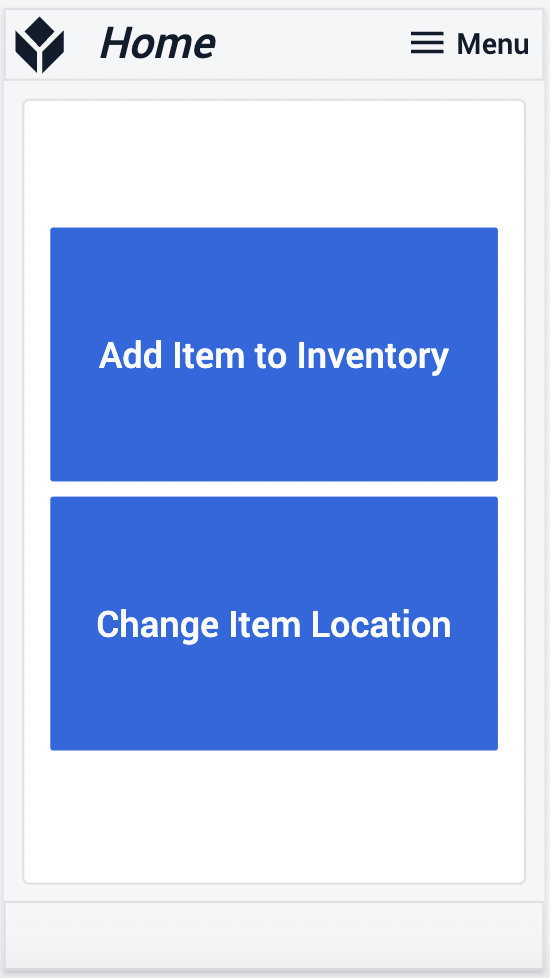
Im Schritt Artikel scannen können Sie einen Artikel entweder mit einem Barcode oder einem optischen Scanner scannen.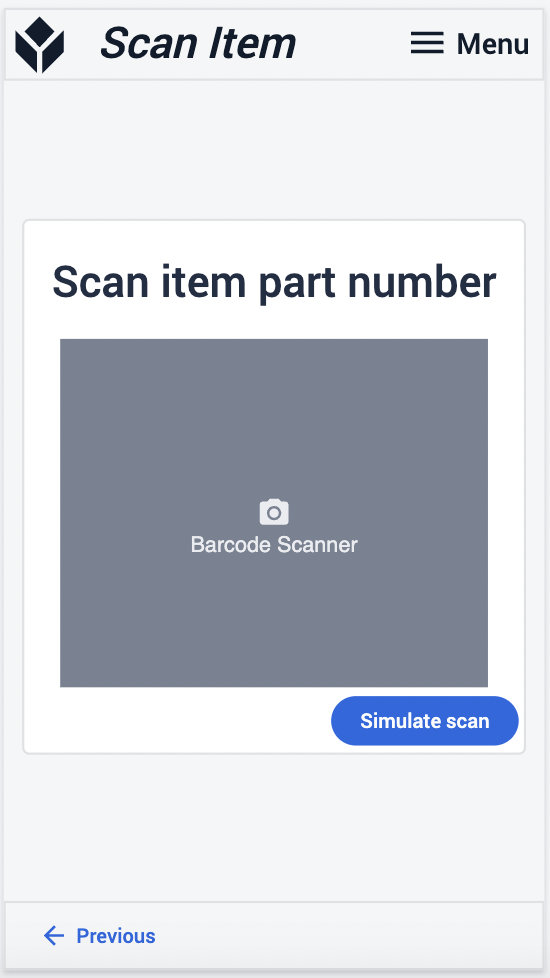
Nachdem Sie einen Artikel gescannt und alle Details angezeigt haben, geben Sie die Menge ein, die Sie lagern oder zwischen den Standorten verschieben möchten. Beachten Sie, dass Sie beim Verschieben von Artikeln nicht mehr Mengen eingeben können, als am ursprünglichen Ort gespeichert sind.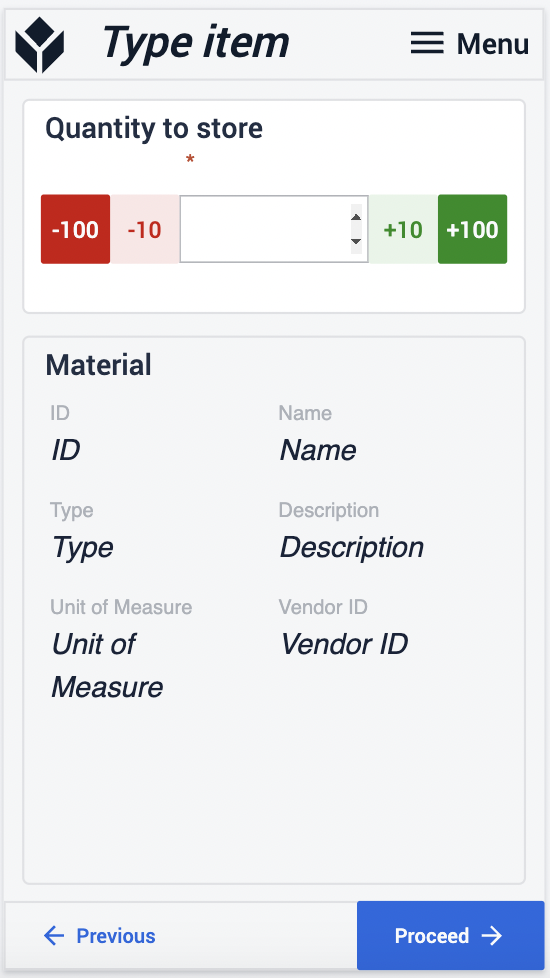
Im nächsten Schritt scannen Sie den neuen Ort, an dem Sie die Artikel lagern möchten. Danach können Sie im Schritt Inventarisierung sehen, ob das Einlagern oder Verschieben erfolgreich war. 
Erweiterte App-Verbindungen
Beispiele für die Verbindung von Anwendungen, die miteinander arbeiten.
Inventarverwaltung
Alle Artikel, die mit dieser Anwendung verschoben oder gelagert wurden, können in der Anwendung Inventory Management angezeigt werden. Auch die falsch eingegebenen Mengen und der Status können dort geändert werden.
